CAD(Computer Aided Design)是指计算机辅助设计,是计算机技术的一个重要的应用领域。AutoCAD是一款自动计算机辅助设计软件,是美国Autodesk公司为计算机上应用CAD技术。
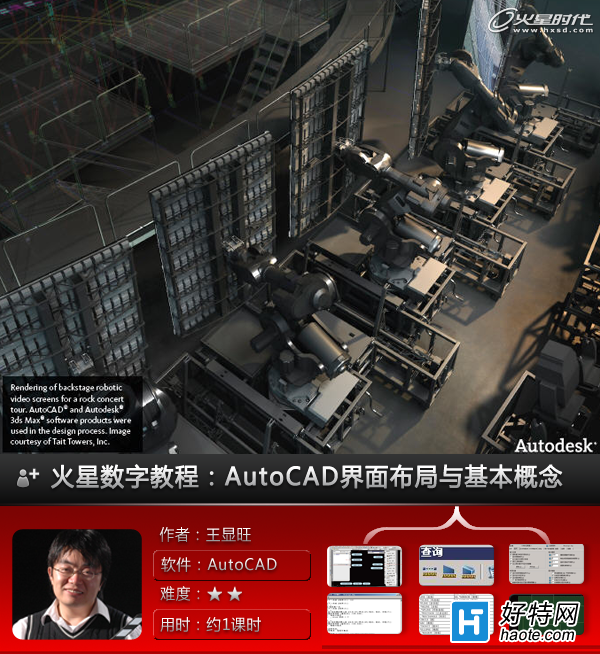
教程思路
1.界面布局
2.基本概念
3.鼠标状态与对象选择
4.视图操作
一.界面布局
安装AutoCAD 2006后,初次启动软件后显示的默认界面如图1所示。
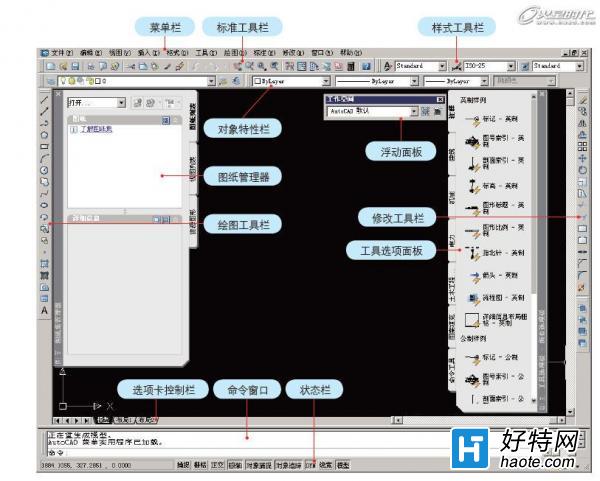
图1 AutoCAD 2006软件首次启动的默认界面
观察图1,图中标明了默认界面中各个基本功能面板的名称。在前期的绘图工作中,其中的一些面板是没有任何作用的,例如[图纸集管理器]和[工具选项]面板,因此可以将其关闭,将AutoCAD的绘图区完整的显示出来。
二.基本概念
在正式开始讲解AutoCAD的基础知识以前,首先简单介绍一些AutoCAD的基本概念。
1.工作空间
工作空间是指对绘图时所使用的工具和面板的定制,即根据不同用户个人习惯定义的工作环境。
AutoCAD中的工具或命令面板众多,要定制工作空间,首先需要了解哪些工具最为常用。对于室内建模来说,在AutoCAD中使用的工具相对较少,主要使用到以下几个工具栏。
01 绘图工具——所有基础的图形,无论是矩形、圆形、线形等都由绘图工具实现,如图2所示。

图2 绘图工具栏
02 修改工具——对象的移动、旋转、缩放,甚至于镜像、偏移、阵列等操作都由修改工具实现,如图3所示。

图3 修改工具栏
03 标注工具——顾名思义,就是在图纸上进行各种文字或图形标注,如图4所示。

图4 标注工具栏
04 查询工具——用于查询和提取两点间距、封闭图形的面积、质量特性等图形相关信息,如图5所示。
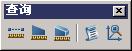
图5 查询工具栏
TIPS
所有的工具栏,都可以在任何一个工具栏前端的双竖线上单击鼠标右键,在弹出的快捷菜单中选择打开。打开后的工具栏为浮动工具栏,可以将其拖曳到工作区的任意一边,当出现虚线显示的时候释放鼠标,便成为固定工具栏。
小编推荐阅读